谷歌远程桌面安卓版给用户提供了远程计算机访问服务,强大的功能设置,帮助每个用户在这里轻松的对电脑进行远程操控,同时也支持连接多个设备,只需要一部手机就可以帮助大家远程操控,随时更换桌面或者是工作以及开会等各种不同的内容,给你带来更多的轻松便利,让你体验到开启桌面办公的感受。
谷歌远程桌面安卓版控制方使用步骤:
1、首先下载安装好Chrome远程桌面,点开菜单,确保登录的账号与浏览器账户一致。
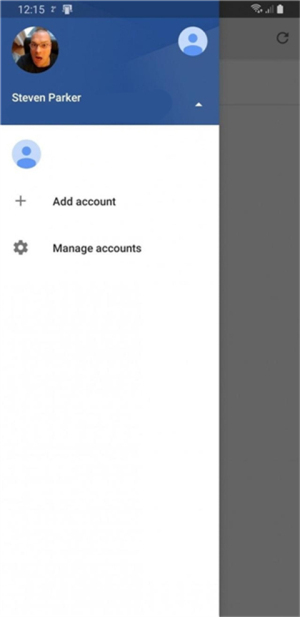
2、接下来就能看到你的远程列表出现。
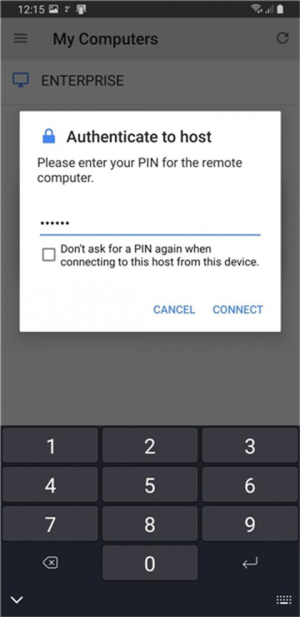
3、点击你想要访问的远程桌面并输入设置好的PIN码,确认完成就可以开始远程桌面了。
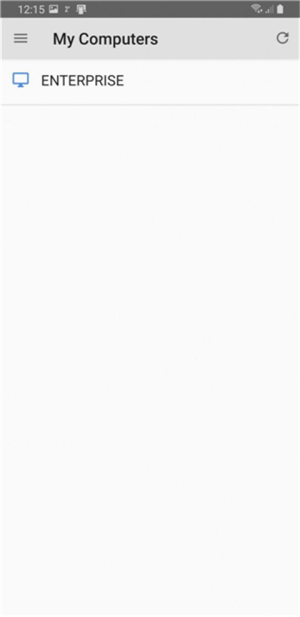
谷歌浏览器远程桌面无法连接的解决办法:
方法 1:重新安装Chrome远程桌面。
很多Win10无法远程桌面连接的问题是由于Chrome远程桌面出现故障而出现的,因此您需要重新安装Chrome远程桌面即可查看是否可以使用。
方法 2:禁用PIN功能
众所周知,Chrome远程桌面需要PIN码才能成功连接,但是遇到PIN码错误怎么办?按照这些步骤,它可以帮助您禁用PIN功能。
A、改注册表编辑器DWORD值:
步骤1、按住“Windows+R”打开运行框,然后键入“regedit”并单击“确定”。
步骤2、进入注册表编辑器后按照路径“HKEY_LOCAL_MACHINE>SOFTWARE>Policies”导航,然后右键单击“Policies”选择“新建”,然后选择“项”,将此项命名为“Chrome”。
步骤3、右键单击创建的“Chrome”,选择“新建”后选择“DWORD(32位)值”,并将其命名为“RemoteAccessHostAllowClientPairing”。
步骤4、双击RemoteAccessHostAllowClientPairing并将其值更改为1。
B、过本地组策略编辑器更改设置:
步骤1、按住“Windows+R”打开运行框,然后键入“gpedit.msc”并单击“确定”。
步骤2、进入“计算机配置>管理模板>Windows组件>远程桌面连接”,并在窗口右侧找到启用或禁用远程访问主机的无PIN身份验证选项。
步骤3、双击它并检查启用选项。
方法 3:禁用IPv6协议
此方法可能会解决您在使用Chrome远程桌面时出现的一些远程桌面无法连接的问题。
步骤1、按住“Windows+R”打开运行框,然后键入“control panel”并单击“确定”打开控制面板。
步骤2、转到“网络和Internet”->“网络和共享”->“更改适配器设置”->“以太网”。
步骤3、右键单击要更改适配设置器的网络并选择“属性”。
步骤4、找到“Internet协议版本6(TCP/IPv6)”并使得此选项不被选中。
Chrome远程桌面app常见问题:
如何进行远程访问:
1、您可以设置对您的 Mac、Windows 或 Linux 计算机的远程访问权限。
2、在计算机上打开 Chrome,在地址栏中输入 remotedesktop.google.com/access。
3、在“设置远程访问”下,点击“下载”图标 下载网页,按照屏幕上的说明下载并安装 Chrome 远程桌面。
4、您可能必须输入计算机密码才能授予 Chrome 远程桌面访问权限。系统也可能会提示您在“偏好设置”中更改安全设置。
如何进行远程支持:
1、您可以授权他人远程访问您的计算机。他们将拥有对您的应用、文件、电子邮件、文档和历史记录的完全访问权限。
2、在计算机上打开 Chrome,在屏幕顶部的地址栏中输入remotedesktop.google.com/support ,然后按 Enter 键。
3、在“获取支持”下,点击“下载”图标 下载网页。按照屏幕上的说明下载并安装 Chrome 远程桌面。
4、在“获取支持”下,选择生成代码。复制此代码,然后将它发送给您希望与其共用计算机的人员。
5、当对方在网站上输入您提供的访问代码时,您会看到一个包含其电子邮件地址的对话框。选择共享即可向对方授予对您的计算机的完全访问权限。
6、要想结束共享会话,请点击停止共享。
《谷歌远程桌面安卓版》软件特色:
*一键帮大家解决远程操控的疑难杂症。
*操作电脑上的信息以及远程办公就不会有任何的问题了。
*不需要连接网络,就可各种远程操控办公,提高效率。
*所有的文件传输都支持远程电脑或者是本地设备。
《谷歌远程桌面安卓版》软件亮点:
*无论是通过手机还是平板,都可以操控你的桌面电脑。
*允许用户远程连接打印机,快速的完成打印任务。
*打开软件,轻松点击任意一台已连网的计算机即可办公。
*直接使用电脑或者是手机就可以操控,远程办公根本就不是问题。
《谷歌远程桌面安卓版》小编点评:
有了这款软件,一键操控特别的流畅,随心所欲的使用,当你出门的时候也可以查看家中所有的文件。